win10检查纠错功能怎么开启?win10开启检查纠错功能的方法
部分用户对英语单词可能没有那么熟悉,在打字时容易出现输错字母的情况,有什么工具能避免此类事情发生?其实win10系统中有一个自动纠错的功能,能够让用户输入错误的单词时,自动进行一定的纠正或者进行提示,相当不错。因此,这里小编给大家带来win10开启检查纠错功能的方法。

1、右键开始菜单,点击【设置】。
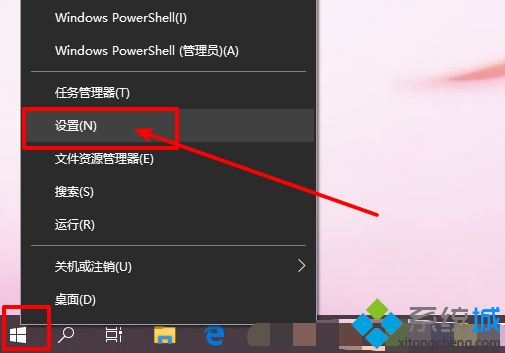
2、进入设置页面后,点击【设备】选项。
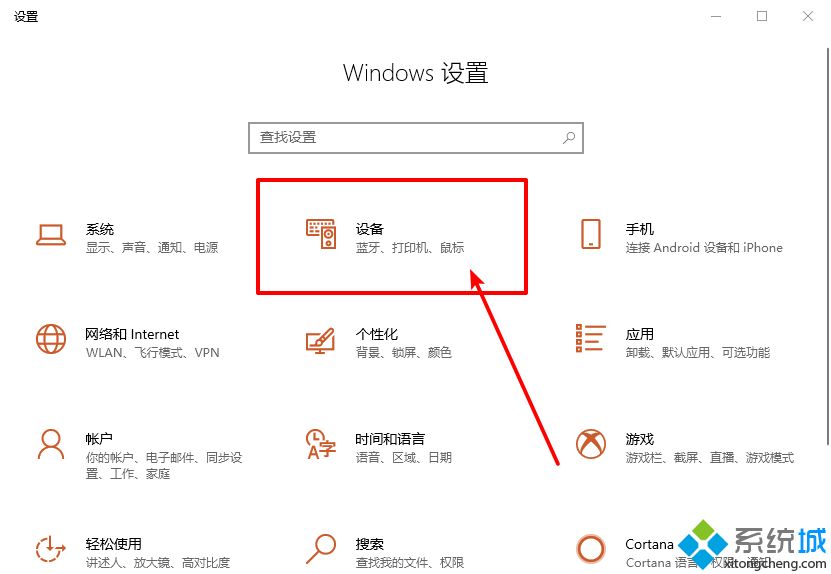
3、随后,点击左侧的【输入】选项卡进行切换。
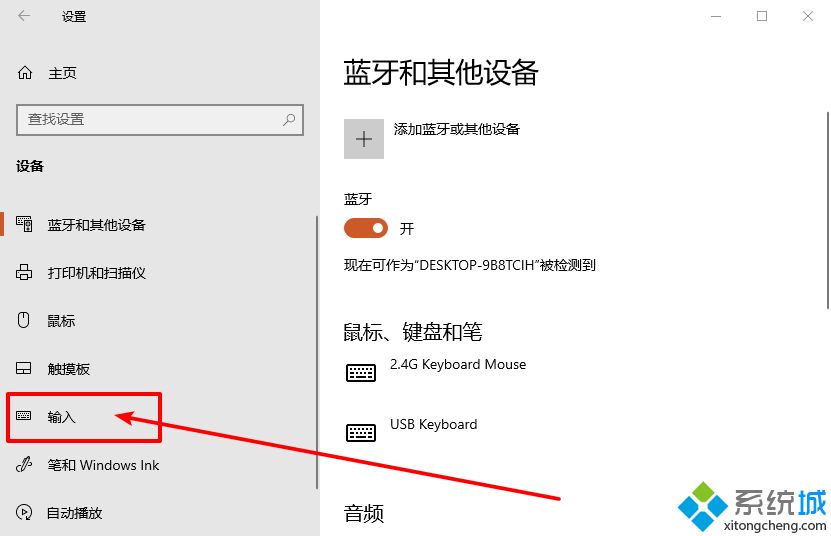
4、然后,就可以在右侧页面看到两个相关的设置,分别是【自动更正拼写错误的单词】以及【突出显示拼写错误的单词】,点击开启即可。
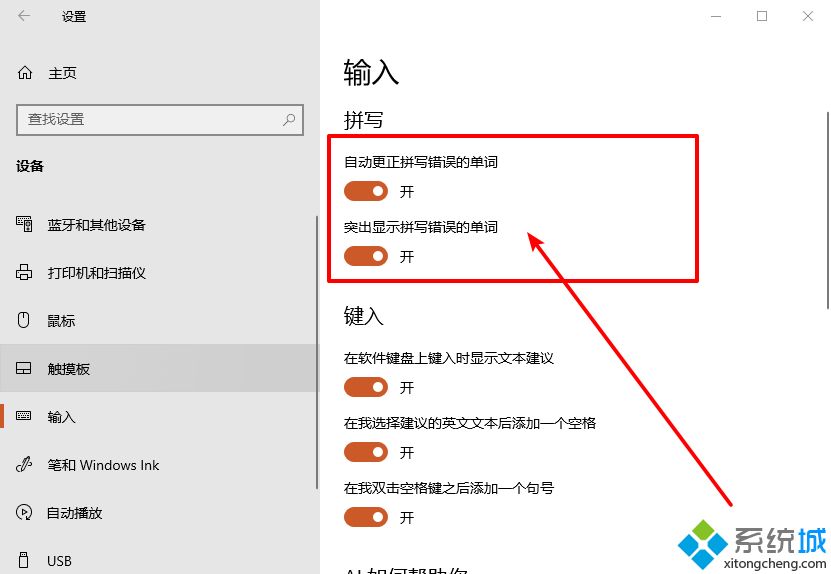
以上和大家详解win10开启检查纠错功能的方法,有需要的可以开启试试,希望可以帮助到大家!
我告诉你msdn版权声明:以上内容作者已申请原创保护,未经允许不得转载,侵权必究!授权事宜、对本内容有异议或投诉,敬请联系网站管理员,我们将尽快回复您,谢谢合作!










